コンフィグの設定
ゲーム内でしか設定のできないコンフィグ項目
本格的に冒険を始める前に、ゲーム内でしか設定のできないコンフィグを調整していきましょう。
もう、どうしてもすぐに始めたいという方は、このページをすっ飛ばして次の「エミネンス・レコード」についてに進んでください。
ただし、少し冒険に慣れたらこのページを見てコンフィグの設定をしてみてください。操作や戦闘がだいぶ快適になるはずです。
もう、どうしてもすぐに始めたいという方は、このページをすっ飛ばして次の「エミネンス・レコード」についてに進んでください。
ただし、少し冒険に慣れたらこのページを見てコンフィグの設定をしてみてください。操作や戦闘がだいぶ快適になるはずです。
それでは、ゲーム内コンフィグの設定をしていきましょう。
メニューボタンを押してメインメニューを表示させたら、もう一度メニューボタンを押すか、もしくは十字キーの左右どちらかを押して2枚目のメインメニューを表示させます。
この中にコンフィグの項目があるので、十字キーで選択して決定ボタンを押します。
メニューボタンを押してメインメニューを表示させたら、もう一度メニューボタンを押すか、もしくは十字キーの左右どちらかを押して2枚目のメインメニューを表示させます。
この中にコンフィグの項目があるので、十字キーで選択して決定ボタンを押します。

ゲーム内コンフィグには、全部で12の項目があります。
少々面倒だとは思いますが、この設定をしておくだけで快適に遊べるようになるので、ざっと見ていきましょう。
調整が必須レベルな項目だけ赤い文字で表示していますので、最低限そこだけでも設定をしてください。
少々面倒だとは思いますが、この設定をしておくだけで快適に遊べるようになるので、ざっと見ていきましょう。
調整が必須レベルな項目だけ赤い文字で表示していますので、最低限そこだけでも設定をしてください。

(1)ゲーム設定

・操作 戦闘中オートターゲットロック
オンにしておくと、敵と戦闘を開始した時に視点が敵に固定されます。
最初はオンで問題ありません。使いづらいと感じたらオフにしてください。
視点の固定はここでしかできないものではなく、戦闘中に左アナログスティックを押し込むことで切り替えられます。
・音 SE/BGMの音量
サウンドエフェクト(効果音)とBGMの音量を調整します。
必要に応じて調整してください。
・ガンマ補正
画面の色味を調整します。
基本的にはいじる必要はありません。全体的に上げる(右へ動かす)ことで明るさを上げることができますが、明るさの調整はゲーム起動前のコンフィグのガンマ補正で調整したほうが効果が高いです。
・アイテム 自動ソート/ソートタイプ
アイテムの自動せいとんについての項目です。
自動ソート・オン、ソートタイプ2にしておくと、アイテムの並び順は変わらずに同じアイテムが自動でまとまるようになるのでおすすめです。
オンにしておくと、敵と戦闘を開始した時に視点が敵に固定されます。
最初はオンで問題ありません。使いづらいと感じたらオフにしてください。
視点の固定はここでしかできないものではなく、戦闘中に左アナログスティックを押し込むことで切り替えられます。
・音 SE/BGMの音量
サウンドエフェクト(効果音)とBGMの音量を調整します。
必要に応じて調整してください。
・ガンマ補正
画面の色味を調整します。
基本的にはいじる必要はありません。全体的に上げる(右へ動かす)ことで明るさを上げることができますが、明るさの調整はゲーム起動前のコンフィグのガンマ補正で調整したほうが効果が高いです。
・アイテム 自動ソート/ソートタイプ
アイテムの自動せいとんについての項目です。
自動ソート・オン、ソートタイプ2にしておくと、アイテムの並び順は変わらずに同じアイテムが自動でまとまるようになるのでおすすめです。
(2)チャットフィルター
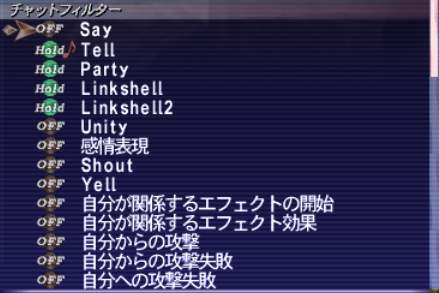
・チャットフィルター
チャットの種類に応じて、表示・非表示を細かく設定できます。
まず「Party」「Linkhell」「Linkhell2」で何度か決定ボタンを押して、「Hold」に設定してください。これで、パーティ内のチャットやリンクシェル(仲間同士のコミュニティ)内のチャットがすぐに流されず、少しウィンドウ内に留まって見逃しにくくなります。
加えて「Tell」で何度か決定ボタンを押して、音符マークのついた「Hold」に設定してください。これで、自分宛ての個人チャットもしばらく留まって表示され、なおかつ送られてきた時に音で知らせてくれます。
その他のフィルターは戦闘に慣れてきたらいずれ好みに応じて設定することになるでしょう。
チャットの種類に応じて、表示・非表示を細かく設定できます。
まず「Party」「Linkhell」「Linkhell2」で何度か決定ボタンを押して、「Hold」に設定してください。これで、パーティ内のチャットやリンクシェル(仲間同士のコミュニティ)内のチャットがすぐに流されず、少しウィンドウ内に留まって見逃しにくくなります。
加えて「Tell」で何度か決定ボタンを押して、音符マークのついた「Hold」に設定してください。これで、自分宛ての個人チャットもしばらく留まって表示され、なおかつ送られてきた時に音で知らせてくれます。
その他のフィルターは戦闘に慣れてきたらいずれ好みに応じて設定することになるでしょう。
(3)文字カラー
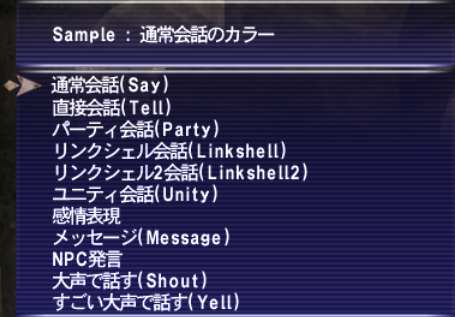
・文字カラー 会話/自分/他者/システム
文字の色をその内容ごとに色分けできます。
会話については初期状態である程度色分けがされているので、最初はいじらなくて大丈夫です。
慣れてきたら、戦闘時に良い効果と悪い効果を色分けするなどして見やすく調整してみてください。
文字の色をその内容ごとに色分けできます。
会話については初期状態である程度色分けがされているので、最初はいじらなくて大丈夫です。
慣れてきたら、戦闘時に良い効果と悪い効果を色分けするなどして見やすく調整してみてください。
(4)ウィンドウ

●共通設定
チャットウィンドウの基本設定をします。
・ログウィンドウ マルチウィンドウ
「左右」を選ぶことで、ログウィンドウを左右に2つ並べて分割表示できます。
片方に会話、片方に戦闘ログといった表示ができるので、遊びやすく見やすくなります。
・ログウィンドウ タイムスタンプ
「00:00」か「00:00:00」を選ぶと、チャットが発言された時刻が表示されるので、ログを見る時などに時系列を把握しやすくなります。
・ウィンドウタイプ
ウィンドウの背景が変わります。
・ウィンドウエフェクト
ウィンドウが開閉する時のアニメーションのオン・オフを切り替えます。
タイムラグがなくなって遊びやすくなる「オフ」を選んでください。
チャットウィンドウの基本設定をします。
・ログウィンドウ マルチウィンドウ
「左右」を選ぶことで、ログウィンドウを左右に2つ並べて分割表示できます。
片方に会話、片方に戦闘ログといった表示ができるので、遊びやすく見やすくなります。
・ログウィンドウ タイムスタンプ
「00:00」か「00:00:00」を選ぶと、チャットが発言された時刻が表示されるので、ログを見る時などに時系列を把握しやすくなります。
・ウィンドウタイプ
ウィンドウの背景が変わります。
・ウィンドウエフェクト
ウィンドウが開閉する時のアニメーションのオン・オフを切り替えます。
タイムラグがなくなって遊びやすくなる「オフ」を選んでください。
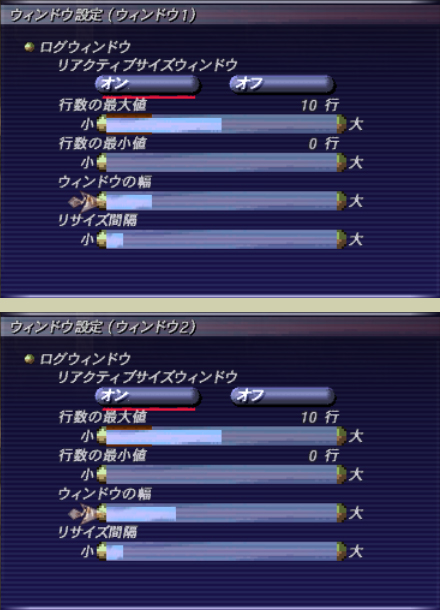
●ウィンドウ設定(ウィンドウ1/2)
左右に分かれたログウィンドウそれぞれの基本設定です。
・リアクティブサイズウィンドウ
時間経過でチャットウィンドウの表示行数を減らしていく動作のオン・オフを行います。
基本的にオンで問題ありません。
・行数の最大値
通常時のチャットウィンドウの表示最大行数を設定します。
デフォルトでは少なめなので、10行程度を設定することをおすすめします。
・行数の最小値
時間経過でチャットウィンドウの表示が何行まで減るかの設定です。
いじる必要はありません。
・ウィンドウの幅
ウィンドウ1と2で、それぞれのログウィンドウの幅を設定します。
デフォルトの値だと左のウィンドウだけが表示されて右のウィンドウが画面外に突き抜けてしまっているので、それぞれ減らして両方のログウィンドウを画面内におさめ、他の表示とも重なっていない状態に調整してください。
・リサイズ間隔
どれくらいの時間経過でチャットウィンドウの行数が減っていくかの調整です。
いじる必要はありません。
左右に分かれたログウィンドウそれぞれの基本設定です。
・リアクティブサイズウィンドウ
時間経過でチャットウィンドウの表示行数を減らしていく動作のオン・オフを行います。
基本的にオンで問題ありません。
・行数の最大値
通常時のチャットウィンドウの表示最大行数を設定します。
デフォルトでは少なめなので、10行程度を設定することをおすすめします。
・行数の最小値
時間経過でチャットウィンドウの表示が何行まで減るかの設定です。
いじる必要はありません。
・ウィンドウの幅
ウィンドウ1と2で、それぞれのログウィンドウの幅を設定します。
デフォルトの値だと左のウィンドウだけが表示されて右のウィンドウが画面外に突き抜けてしまっているので、それぞれ減らして両方のログウィンドウを画面内におさめ、他の表示とも重なっていない状態に調整してください。
・リサイズ間隔
どれくらいの時間経過でチャットウィンドウの行数が減っていくかの調整です。
いじる必要はありません。
(5)ログ設定
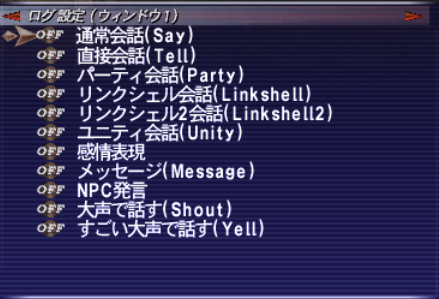
・ログ設定
左右のウィンドウのどちらにどの種類のチャット・ログを表示するかを設定します。ONにしたものは表示され、OFFにしたものは表示されません。
デフォルトでは、右ウィンドウに会話関係のログが、左ウィンドウにそれ以外のログが表示されます。
慣れてきたら、好みや遊びやすさに応じて設定してください。
左右のウィンドウのどちらにどの種類のチャット・ログを表示するかを設定します。ONにしたものは表示され、OFFにしたものは表示されません。
デフォルトでは、右ウィンドウに会話関係のログが、左ウィンドウにそれ以外のログが表示されます。
慣れてきたら、好みや遊びやすさに応じて設定してください。
(6)その他
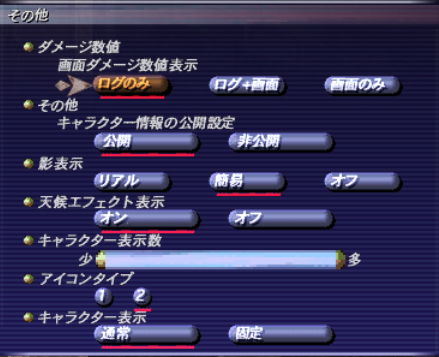
・ダメージ数値
戦闘時のダメージの数字が、「ログのみ」だとチャットウィンドウのログにだけ表示され、「ログ+画面」だとグラフィック上にもポップアップで表示されます。
「画面のみ」ではグラフィック上のポップアップ表示のみになり、戦闘のログが把握しにくくなるのでおすすめしません。
・その他 キャラクター情報の公開設定
自分のレベル、ジョブ、種族などの情報がサーチした時に分かるようにするかどうかの設定です。
テキストで/anonと打つことでも手軽に切り替えができます。
・影表示
「リアル」だとすべてのキャラクターの影がリアルな形で表示されます。
「簡易」では、自分の影だけがリアルな形で、他のキャラクターはぼんやりした丸で表示されます。
「オフ」では影が表示されません。
通常はいじる必要はありませんが、動作が重く感じる時は「簡易」や「オフ」を選んでください。
・天候エフェクト表示
天候(雨や砂塵など)のエフェクトの表示をするかどうかの設定です。
オンで問題ありません。
・キャラクター表示数
周囲のキャラクターを何人まで表示させるかの設定です。
基本的にいじる必要はありません。
・アイコンタイプ
リスト上の魔法やアビリティのアイコンが、タイプ1では汎用グラフィックに、タイプ2では魔法やアビリティごとに描き分けられたものになります。
基本的にいじる必要はありません。
・キャラクター表示
「固定」にすると、他のプレイヤーが装備を変えてもグラフィックに反映されなくなります。
「通常」のままで変える必要はありません。
戦闘時のダメージの数字が、「ログのみ」だとチャットウィンドウのログにだけ表示され、「ログ+画面」だとグラフィック上にもポップアップで表示されます。
「画面のみ」ではグラフィック上のポップアップ表示のみになり、戦闘のログが把握しにくくなるのでおすすめしません。
・その他 キャラクター情報の公開設定
自分のレベル、ジョブ、種族などの情報がサーチした時に分かるようにするかどうかの設定です。
テキストで/anonと打つことでも手軽に切り替えができます。
・影表示
「リアル」だとすべてのキャラクターの影がリアルな形で表示されます。
「簡易」では、自分の影だけがリアルな形で、他のキャラクターはぼんやりした丸で表示されます。
「オフ」では影が表示されません。
通常はいじる必要はありませんが、動作が重く感じる時は「簡易」や「オフ」を選んでください。
・天候エフェクト表示
天候(雨や砂塵など)のエフェクトの表示をするかどうかの設定です。
オンで問題ありません。
・キャラクター表示数
周囲のキャラクターを何人まで表示させるかの設定です。
基本的にいじる必要はありません。
・アイコンタイプ
リスト上の魔法やアビリティのアイコンが、タイプ1では汎用グラフィックに、タイプ2では魔法やアビリティごとに描き分けられたものになります。
基本的にいじる必要はありません。
・キャラクター表示
「固定」にすると、他のプレイヤーが装備を変えてもグラフィックに反映されなくなります。
「通常」のままで変える必要はありません。
(7)その他2

・表示距離
どこまで遠くの物体を画面に表示するかの設定です。
いじる必要はありません。
・移動エフェクト表示
水たまりを歩いた時の波紋など、移動する時のエフェクトを表示するかしないかの設定です。
基本的にいじる必要はありませんが、動作が重い時はオフにしてみてください。
・モーション再生レート
「多」に近いほど、キャラクターの動きがなめらかになります。
基本的にいじる必要はありません。
・キーボード操作入力方式
必ず「フルサイズ」を選んでください。
キーボードに関する設定なのですが、「フルサイズ」以外では移動中にキャンセルボタンを押すと画面がカクつくなどの弊害があります。
・背景表示のスクリーン領域
画面全体の表示比率(アスペクト比)を設定します。
FF11を立ち上げる前に設定したコンフィグでスクリーンサイズを設定しましたが、その画面サイズの比率にこれを合わせることで、正しい比率でグラフィックが表示されます。
<設定例>
・Back Buffer=1280x768 → 5:3
・Back Buffer=1280x1024 → 5:4
・Back Buffer=1600x900 → 16:9
・Back Buffer=1680x1050 → 16:10
・Back Buffer=1920x1080 → 16:9
……など
以上がスクリーンサイズごとの正しい比率ですが、大雑把に言うとタルタルが横長の丸顔ではなく少しほっそり映るくらいが正解の比率です。
・キーアサイン
移動などを特定のキーに割り振る機能ですが、特に使う必要はありません。
・マクロサイズ
「フルサイズ」を選んでください。見た目がわかりやすく、使える文字数も多くなります。
・マクロ表示
見やすい「固定」をおすすめします。
「リアクティブ」の場合、マクロが表示される位置が状況により変化します。
どこまで遠くの物体を画面に表示するかの設定です。
いじる必要はありません。
・移動エフェクト表示
水たまりを歩いた時の波紋など、移動する時のエフェクトを表示するかしないかの設定です。
基本的にいじる必要はありませんが、動作が重い時はオフにしてみてください。
・モーション再生レート
「多」に近いほど、キャラクターの動きがなめらかになります。
基本的にいじる必要はありません。
・キーボード操作入力方式
必ず「フルサイズ」を選んでください。
キーボードに関する設定なのですが、「フルサイズ」以外では移動中にキャンセルボタンを押すと画面がカクつくなどの弊害があります。
・背景表示のスクリーン領域
画面全体の表示比率(アスペクト比)を設定します。
FF11を立ち上げる前に設定したコンフィグでスクリーンサイズを設定しましたが、その画面サイズの比率にこれを合わせることで、正しい比率でグラフィックが表示されます。
<設定例>
・Back Buffer=1280x768 → 5:3
・Back Buffer=1280x1024 → 5:4
・Back Buffer=1600x900 → 16:9
・Back Buffer=1680x1050 → 16:10
・Back Buffer=1920x1080 → 16:9
……など
以上がスクリーンサイズごとの正しい比率ですが、大雑把に言うとタルタルが横長の丸顔ではなく少しほっそり映るくらいが正解の比率です。
・キーアサイン
移動などを特定のキーに割り振る機能ですが、特に使う必要はありません。
・マクロサイズ
「フルサイズ」を選んでください。見た目がわかりやすく、使える文字数も多くなります。
・マクロ表示
見やすい「固定」をおすすめします。
「リアクティブ」の場合、マクロが表示される位置が状況により変化します。
(8)その他3
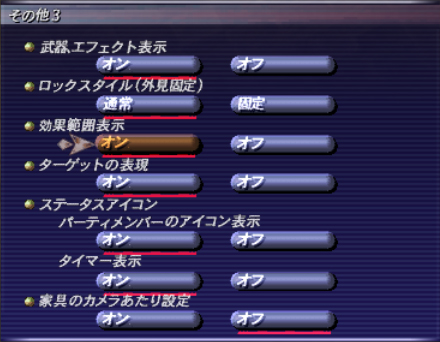
・武器エフェクト表示
一部の武器に付いているエフェクトを有効にするかどうかの設定です。
いじる必要はありません。
・ロックスタイル(外見固定)
「固定」にすると、自分の装備を変更しても見た目が変わらなくなります。(例外あり)
テキストで/lockstyle on、もしくは/lockstyle offと入力しても実行できます。ジョブチェンジなどで固定が解除されます。
・効果範囲表示
「オン」にすることで、魔法やウェポンスキルなどの効果が及ぶ範囲がグラフィックで表示されます。
「オン」をおすすめします。
・ターゲットの表現
魔法やアビリティなどが届く位置なのかどうか、ターゲットカーソルの色で判断できるようにするかどうかの設定です。
届く範囲なら青、届かない距離なら赤、その境界なら黄色にカーソルが変色します。
戦いやすく有利になるので「オン」をおすすめします。
・ステータスアイコン パーティメンバーのアイコン表示
パーティメンバーにカーソルをあわせた時、かかっている強化や弱体の情報をアイコン表示するかどうかの設定です。
便利な機能なので必ず「オン」にしてください。
・ステータスアイコン タイマー表示
自分にかかっている強化や弱体があとどれくらいもつのか、アイコンの下に時間を表示するための設定です。
便利な機能なので必ず「オン」にしてください。
・家具のカメラあたり設定
モグハウス(自室)に設置した家具を、カメラがすり抜けるかどうかの設定です。
好みの問題もありますが、「オフ」にすると撮影の自由度が上がります。
一部の武器に付いているエフェクトを有効にするかどうかの設定です。
いじる必要はありません。
・ロックスタイル(外見固定)
「固定」にすると、自分の装備を変更しても見た目が変わらなくなります。(例外あり)
テキストで/lockstyle on、もしくは/lockstyle offと入力しても実行できます。ジョブチェンジなどで固定が解除されます。
・効果範囲表示
「オン」にすることで、魔法やウェポンスキルなどの効果が及ぶ範囲がグラフィックで表示されます。
「オン」をおすすめします。
・ターゲットの表現
魔法やアビリティなどが届く位置なのかどうか、ターゲットカーソルの色で判断できるようにするかどうかの設定です。
届く範囲なら青、届かない距離なら赤、その境界なら黄色にカーソルが変色します。
戦いやすく有利になるので「オン」をおすすめします。
・ステータスアイコン パーティメンバーのアイコン表示
パーティメンバーにカーソルをあわせた時、かかっている強化や弱体の情報をアイコン表示するかどうかの設定です。
便利な機能なので必ず「オン」にしてください。
・ステータスアイコン タイマー表示
自分にかかっている強化や弱体があとどれくらいもつのか、アイコンの下に時間を表示するための設定です。
便利な機能なので必ず「オン」にしてください。
・家具のカメラあたり設定
モグハウス(自室)に設置した家具を、カメラがすり抜けるかどうかの設定です。
好みの問題もありますが、「オフ」にすると撮影の自由度が上がります。
(9)その他4
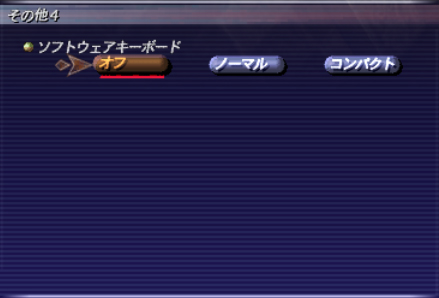
・ソフトウェアキーボード
画面上にキーボードを呼び出して、コントローラーのみで文字を打つための設定です。
PCならキーボードがついているので基本的にいじる必要はありません。
画面上にキーボードを呼び出して、コントローラーのみで文字を打つための設定です。
PCならキーボードがついているので基本的にいじる必要はありません。
(10)バトルエフェクト
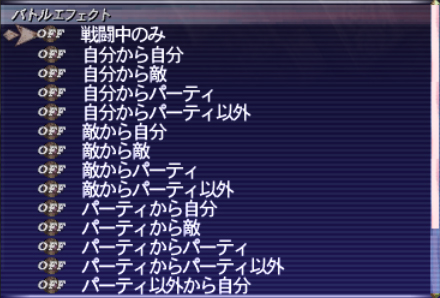
・バトルエフェクト
戦闘に関するエフェクトを、細かいシチュエーションごとにオン・オフできる設定です。
難易度の高い戦闘をする際には設定する必要がでてきますが、最初は気にしなくてかまいません。
戦闘に関するエフェクトを、細かいシチュエーションごとにオン・オフできる設定です。
難易度の高い戦闘をする際には設定する必要がでてきますが、最初は気にしなくてかまいません。
(11)マウス・カメラ
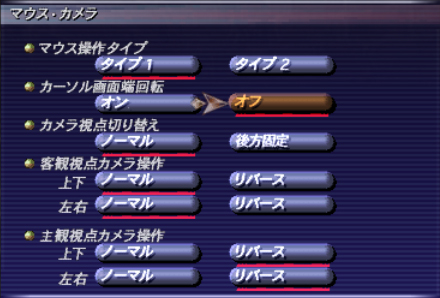
・マウス操作タイプ
マウス操作に関する設定です。
ゲームパッドで遊ぶ場合は無視してかまいません。
・カーソル画面端回転
こちらもマウス操作に関する設定ですが、何らかの拍子にマウスカーソルが画面の端に合った場合、画面が勝手に回転してしまうのでゲームパッドで遊ぶ場合は「オフ」がおすすめです。
・カメラ視点切り替え
特にいじる必要はありません。
「後方固定」にすると、客観視点で移動する時にカメラを操作しないでいると、自動的に自分の背後にカメラが回り込みます。
・客観視点カメラ操作
客観視点の時のカメラ操作(右スティック)を、入力した方向と同じにするか反対にするかの設定です。
自分の慣れている方に合わせて設定してください。
・主観視点カメラ操作
主観視点の時のカメラ操作(左スティック押し込み後の右スティック)を、、入力した方向と同じにするか反対にするかの設定です。
客観視点をノーマルにしている場合、こちらをリバースにすると自然な操作感になります。
マウス操作に関する設定です。
ゲームパッドで遊ぶ場合は無視してかまいません。
・カーソル画面端回転
こちらもマウス操作に関する設定ですが、何らかの拍子にマウスカーソルが画面の端に合った場合、画面が勝手に回転してしまうのでゲームパッドで遊ぶ場合は「オフ」がおすすめです。
・カメラ視点切り替え
特にいじる必要はありません。
「後方固定」にすると、客観視点で移動する時にカメラを操作しないでいると、自動的に自分の背後にカメラが回り込みます。
・客観視点カメラ操作
客観視点の時のカメラ操作(右スティック)を、入力した方向と同じにするか反対にするかの設定です。
自分の慣れている方に合わせて設定してください。
・主観視点カメラ操作
主観視点の時のカメラ操作(左スティック押し込み後の右スティック)を、、入力した方向と同じにするか反対にするかの設定です。
客観視点をノーマルにしている場合、こちらをリバースにすると自然な操作感になります。
(12)グローバル
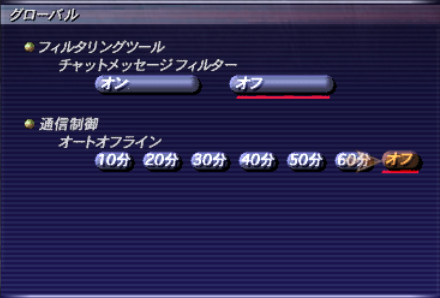
・フィルタリングツール チャットメッセージフィルター
卑猥な言葉などを自動的に伏せ字にする機能です。
しかし、活躍する機会がほとんどなく、関係ない言葉まで伏せ字にしてしまう場合もあるので、よほど敏感な方以外はオフで問題ありません。
・通信制御 オートオフライン
操作や発言などを一切しない状態で時間が経過した時に、自動的にログアウトする機能です。
よく寝落ちをしてしまう方でなければ「オフ」にしておくと良いでしょう。
卑猥な言葉などを自動的に伏せ字にする機能です。
しかし、活躍する機会がほとんどなく、関係ない言葉まで伏せ字にしてしまう場合もあるので、よほど敏感な方以外はオフで問題ありません。
・通信制御 オートオフライン
操作や発言などを一切しない状態で時間が経過した時に、自動的にログアウトする機能です。
よく寝落ちをしてしまう方でなければ「オフ」にしておくと良いでしょう。
お疲れさまでした。ゲーム内コンフィグの設定は以上です。
冒険を進めて慣れてきたら、もっといろいろなところを自分好みに調整してみてください。
では次に最初の目標であり、サクサクとレベルを上げるキモでもある「エミネンス・レコード」の受け方・こなし方について見ていきましょう。
冒険を進めて慣れてきたら、もっといろいろなところを自分好みに調整してみてください。
では次に最初の目標であり、サクサクとレベルを上げるキモでもある「エミネンス・レコード」の受け方・こなし方について見ていきましょう。


